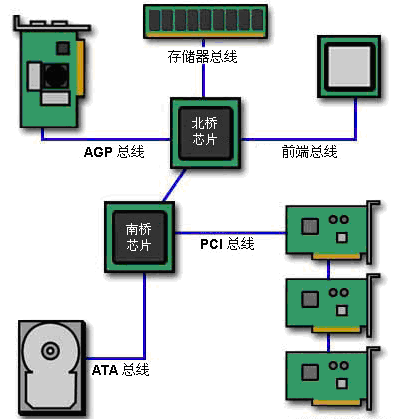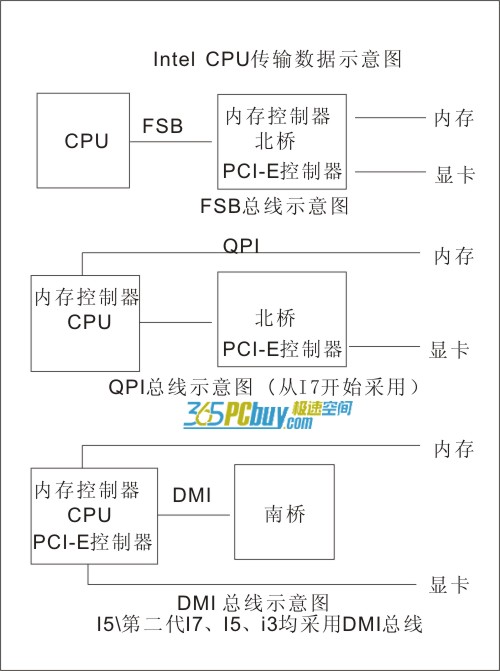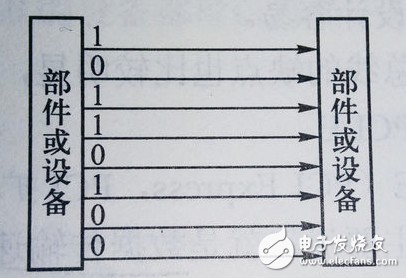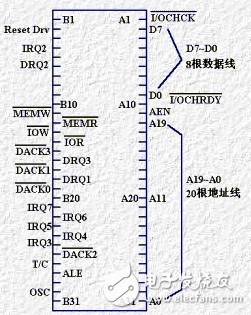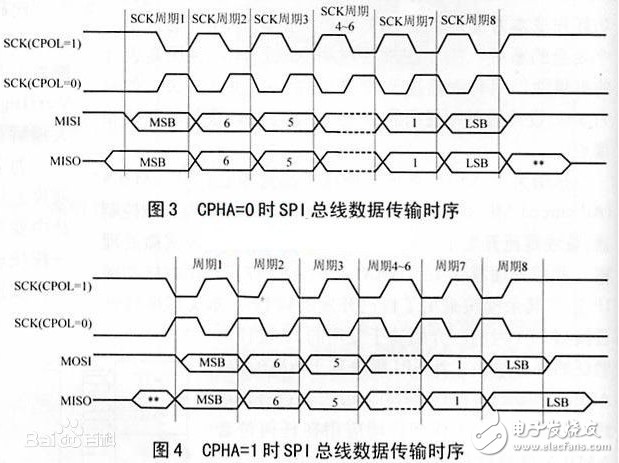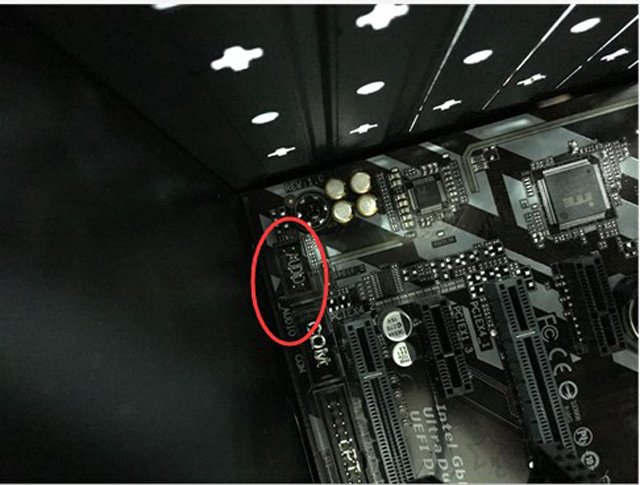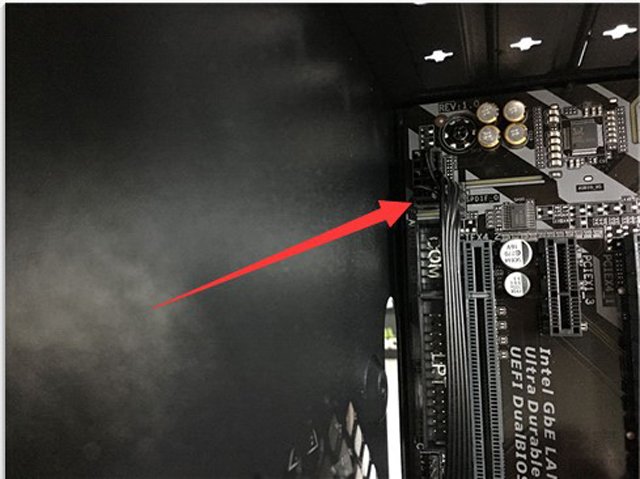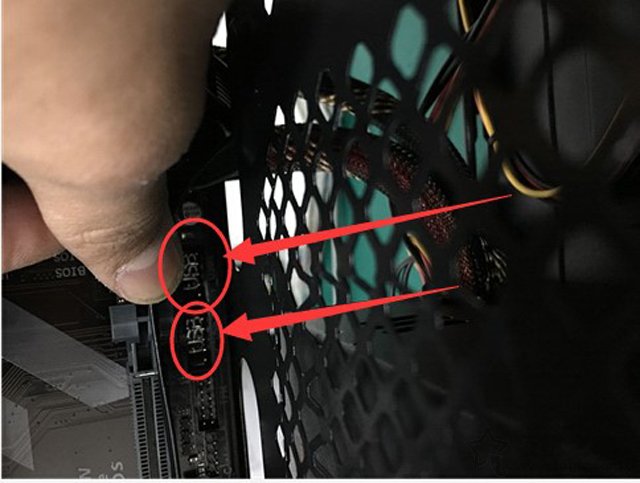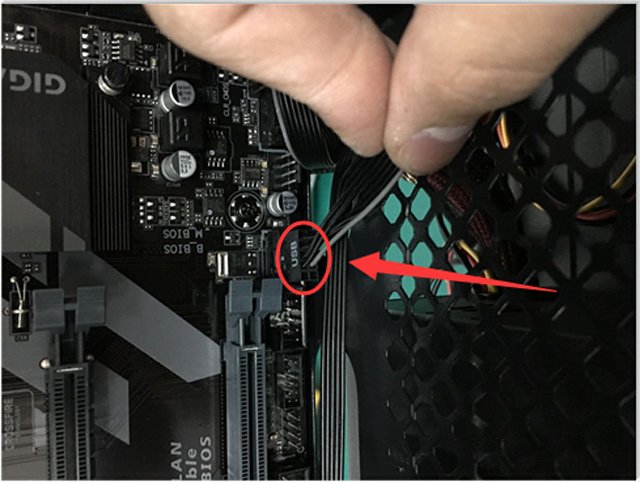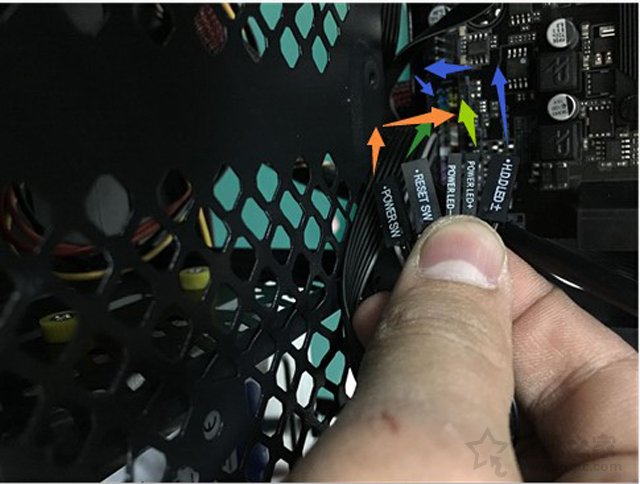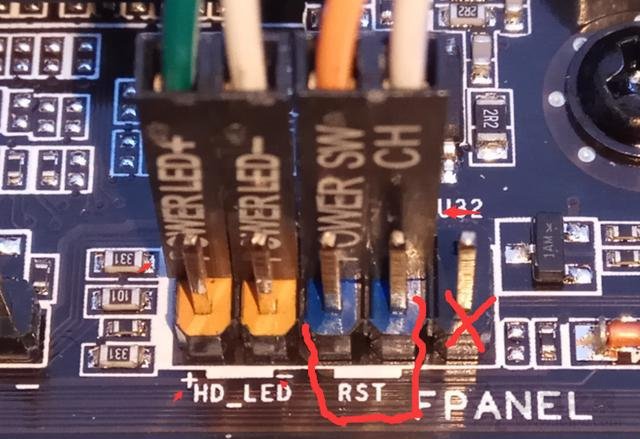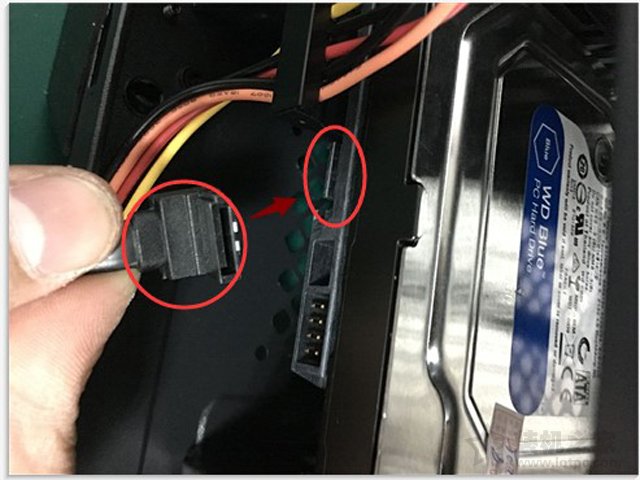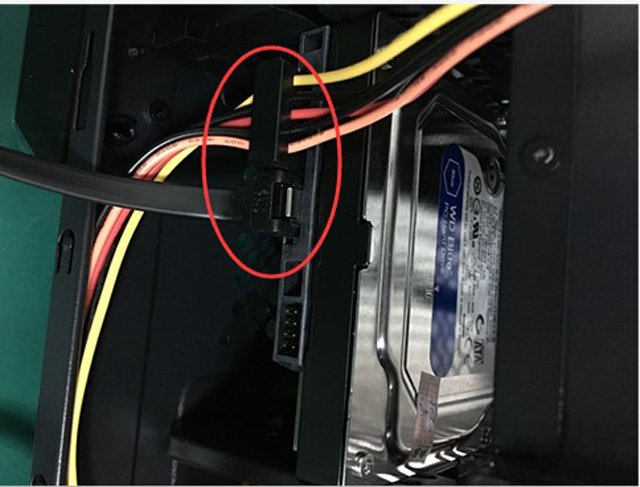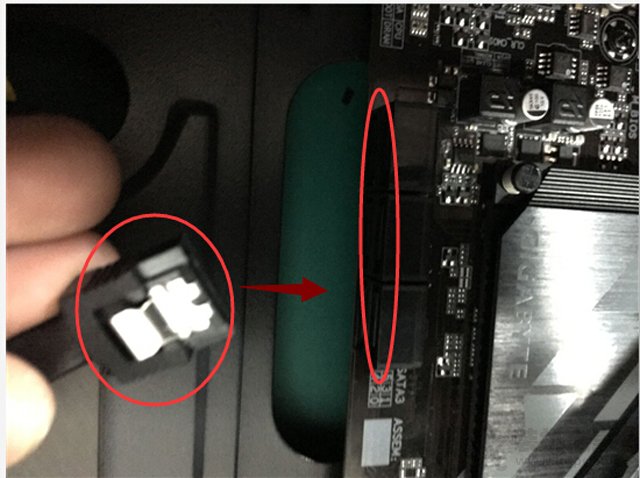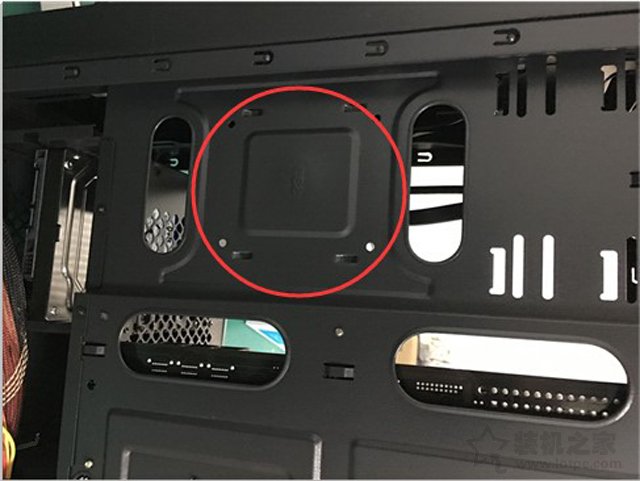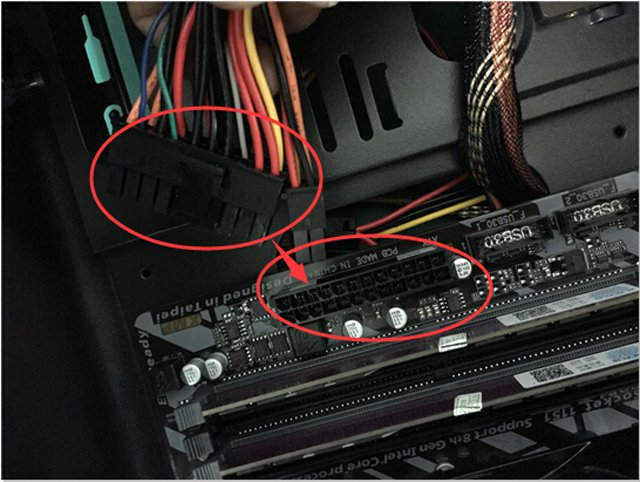一、计算机硬件分类
对于计算机软件,我们知道可以分为 系统软件 、应用中间件、 应用软件 三大类。通过这个层面的 认知,我们可以进一步去了解,相应的软件,这样有利于系统性了解。
在计算机硬件领域,整体认知 可以分为 主板,和外设 两大块。
1、电脑机箱主板,又叫主机板(mainboard)、系统板(systemboard)或母板(motherboard);它分为商用主板和工业主板两种。它安装在机箱内,是微机最基本的也是最重要的部件之一。主板一般为矩形电路板,上面安装了组成计算机的主要电路系统,一般有BIOS芯片、I/O控制芯片、键和面板控制开关接口、指示灯插接件、扩充插槽、主板及插卡的直流电源供电接插件等元件。
主板采用了开放式结构。主板上大都有6-15个扩展插槽,供PC机外围设备的控制卡(适配器)插接。通过更换这些插卡,可以对微机的相应子系统进行局部升级,使厂家和用户在配置机型方面有更大的灵活性。总之,主板在整个微机系统中扮演着举足轻重的角色。可以说,主板的类型和档次决定着整个微机系统的类型和档次。主板的性能影响着整个微机系统的性能。
2、外设就是 连接主板的 各种外接 设备。包括 键盘 ,显示器,音响。外设和主板之间需要接口进行通信。一些接口直接,集成在了主板上,外设只需用线连接就行。比如集成显卡(集成显示器接口卡),已经集成在了主板上,只需用显示器的线连上就行。还有一些,需要购买 接口卡,插在主板的扩展槽上,才能让外设连上。比如声卡(声音接口卡),独立显卡等。
【主板上的扩展槽,如 ISA槽,PCI槽,AGP槽,SATA槽,等等】
二、主板上的三个核心
主板上最重要的就是 :CPU、南桥、北桥。
CPU负责: 数据计算 和 设备控制
北桥负责:北桥芯片负责与CPU的联系并控制内存(仅限于Intel除Core系列以外的cpu,AMD系列cpu在K8系列以后就在cpu中集成了内存控制器,因此AMD平台的北桥芯片不控制内存)、AGP数据在北桥内部传输,提供对CPU的类型和主频、系统的前端总线频率、内存的类型(SDRAM,DDR SDRAM以及RDRAM等等)和最大容量、AGP插槽、ECC纠错等支持,整合型芯片组的北桥芯片还集成了图形处理器。
北桥在电脑里起到的作用非常明显,在电脑中起着主导的作用,所以人们又称为主桥(Host Bridge)。 一般来说,芯片组的名称就是以北桥芯片的名称来命名的,
备注:显卡是一定有GPU的,最开始,北桥芯片集成了显卡,叫做集成显卡,与cpu共享内存,但是性能一般,后来就出现了独立显卡,比如AGP插槽。要单独购买显卡,然后插在AGP槽上面。后来,显卡集成到了CPU上面,叫做核芯显卡,简称 核显。
南桥芯片(South Bridge)是主板芯片组的重要组成部分,一般位于主板上离CPU插槽较远的下方,PCI插槽的附近,这种布局是考虑到它所连接的I/O总线较多,离处理器远一点有利于布线。相对于北桥芯片来说,其数据处理量并不算大,所以南桥芯片一般都没有覆盖散热片。南桥芯片不与处理器直接相连,而是通过一定的方式(不同厂商各种芯片组有所不同,例如英特尔的英特尔Hub Architecture以及SIS的Multi-Threaded“妙渠”)与北桥芯片相连。
南桥芯片主要是负责I/O接口等一些外设接口的控制、IDE设备的控制及附加功能等等。
总结:北桥负责与处理器对接,主要功能包括:内存控制器、PCI-E控制器、集成显卡、前/后端总线等,都是速度较快的模块;而南桥则负责外围周边功能,速度较慢,主要包括:磁盘控制器、网络端口、扩展卡槽、音频模块、I/O接口等等。
后端总线(BSB,Back Side Bus)是指带有L2和L3缓存(Cache)的计算机中,负责中央处理器和外部缓存(经常为第二级缓存)之间的数据传递的数据通道。
=====================================
后来,北桥被合并到了CPU中。
Intel与AMD的新一代处理器,已经将传统北桥的大部分功能都整合在了CPU内部,Intel的Clarkdale与Sandybridge处理器则是完全整合北桥芯片,与其搭配的P55/H55/P67/H67等芯片组其实就是一颗南桥。
目前市场上热卖的Core i3 5XX和Core i5 6XX处理器就是基于Clarkdale核心的产品,它们首次整合北桥芯片(包括集成显卡),但整合的方式比较特别:
Clarkdale核心包括CPU和GPU两个部分,CPU部分使用了新一代32nm工艺制造,是双核心四线程设计;GPU部分就是传统意义上的北桥,为45nm工艺制造,内含双通道DDR3内存控制器、PCI-E控制器和集成显卡。
CPU部分和GPU部分是各自独立的,微观上通过QPI总线相连(随着技术的发展:QPI 取代了 前端总线(FSB) 。但是两种的功能是一样的。),宏观上被封装在了一起,接口是与Lynnfield相同的LGA1156。整体上来看Clarkdale不仅整合了内存控制器和PCI-E控制器,还整合了显示核心,看似更加先进。
实际上,Clarkdale只是将原本放在主板上的北桥芯片,挪到了CPU的铁盖下面,本质上并没有整合任何东西(包括显卡和内存控制器)。但是与之搭配的H55芯片组,确实只剩下了一颗南桥。北桥的发热量远高于南桥,由于北桥位于处理器上面,因此用户再也不用担心主板的散热问题了。
目前市面上热卖的Core i7 8XX和Core i5 7XX处理器,就是基于Lynnfield核心的产品,这是真正意义上整合了北桥的处理器。
******************************
FSB的历史发展:
FSB总线:英文Front Side Bus,是将CPU连接到北桥芯片的总线。
由于FSB不够用,设计上先天不足(这个时候的内存控制器在北桥芯片组内,CPU和内存交换数据总要通过北桥,相当于两个人说话,总要通过第三方,很不方便),因此intel想了个办法,把内存控制器做到了CPU内部,让CPU通过PQI总线直接和内存通讯,不再通过北桥芯片组,这很明显加快了速度(如图)
后来intel发现,CPU通过北桥与显卡相连也很麻烦,不如直接通信方便,这样数据交换更加方便,于是干脆把PCI-E控制器也整合了进了CPU内部,这样一来,相当于北桥芯片组整个都集成到了CPU内部,主板上不再需要这个芯片组了,只剩下了南桥,这时CPU直接与“南桥”相连,他们之间的总线叫做DMI。(如图)
备注:qpi总线是从i7开始使用的,而i5后出来,有很多人发晕就在这里。
经过FSB—QPI—DMI总线的发展,CPU内部集成了内存控制器和PCI-E控制器,实现了直接和内存及显卡进行数据传输,而由于南桥则整合了几乎所有的I/O功能,因此CPU具备的DMI总线有多高频率意义已经不大了,因为磁盘类设备的速率无法跟上,再高的DMI总线也没有用。
来自:http://www.365pcbuy.com/article-373.html
=============================
三、主板与外设的关系
主板上,有些外设接口已经集成了,可以直接和外设相连,比如主板上面集成的USB接口。有些没有集成,需要相应的外设接口卡,插在对应的主板扩展槽上。比如独立网卡等。
四、总线的介绍
什么是总线?
总线(Bus)是计算机各种功能部件之间传送信息的公共通信干线,它是由导线组成的传输线束, 按照计算机所传输的信息种类,计算机的总线可以划分为数据总线、地址总线和控制总线,分别用来传输数据、数据地址和控制信号。总线是一种内部结构,它是cpu、内存、输入、输出设备传递信息的公用通道,主机的各个部件通过总线相连接,外部设备通过相应的接口电路再与总线相连接,从而形成了计算机硬件系统。在计算机系统中,各个部件之间传送信息的公共通路叫总线,微型计算机是以总线结构来连接各个功能部件的。
总线的工作原理
当总线空闲(其他器件都以高阻态形式连接在总线上)且一个器件要与目的器件通信时,发起通信的器件驱动总线,发出地址和数据。其他以高阻态形式连接在总线上的器件如果收到(或能够收到)与自己相符的地址信息后,即接收总线上的数据。发送器件完成通信,将总线让出(输出变为高阻态)。
总线按地域分:
1、CPU内部:叫CPU总线
2、连接到 CPU、南北桥、三个核心的总线:叫系统总线,又称微机总线。
各种扩展槽 (如PCI槽等)连接到 上面三个核心的,总线也算系统总线。
3、各种扩展槽及和扩展槽连接的外设接口卡:叫局部总线(或者叫扩展总线)
系统总线,即通常意义上所说的总线。可以分为以下三种
1、数据总线DB(Data Bus)
2、地址总线AB(Address Bus)
3、控制总线CB(Control Bus)
有的系统中,数据总线和地址总线是复用的,即总线在某些时刻出现的信号表示数据而另一些时刻表示地址;而有的系统是分开的。51系列单片机的地址总线和数据总线是复用的,而一般PC中的总线则是分开的。
数据总线的位数是微型计算机的一个重要指标,通常与微处理的字长相一致。例如Intel 8086微处理器字长16位,其数据总线宽度也是16位。需要指出的是,数据的含义是广义的,它可以是真正的数据,也可以是指令代码或状态信息,有时甚至是一个控制信息,因此,在实际工作中,数据总线上传送的并不一定仅仅是真正意义上的数据。
ISA是非常老的总线,最多支持16bit,数据带宽较低;EISA是ISA的增强,数据带宽有提升,这两种总线已经淘汰了。PCI是应用最广泛的总线,支持32bit、64bit数据,支持33MHz~66MHz,数据带宽较高,但也是比较旧的的,最新的,有PCI-E等等。
pc/104 是嵌入式的扩展总线。
isa 是pc的扩展总线。